Esta é a terceira postagem da série Como Gerenciar Riscos com o Microsoft PPM. Neste post, vamos mostrar passo a passo como criar um gráfico de calor para monitorar os riscos do projeto. Antes de prosseguir, recomendamos que você confira a postagem referente à parte 2, pois nela explicamos como conectar o seu Power BI à lista de riscos do projeto no SharePoint. Dessa forma, você terá uma base sólida para acompanhar o que vem a seguir.
Como obter dados de uma lista SharePoint no Power BI: https://www.elephantine.com.br/power-bi-lista-sharepoint
Criando o mapa de calor no Power BI
Após conectar o Power BI com a sua lista de riscos no SharePoint, conforme explicado no post acima, agora vamos utilizar a imagem abaixo como base para montar nosso mapa de calor. Para isso, o primeiro passo é importar a imagem para dentro do Power BI. Para realizar essa etapa, vá até a guia Inserir e, em seguida, selecione Imagem. Dessa maneira, garantimos que a visualização dos riscos fique mais clara e intuitiva.
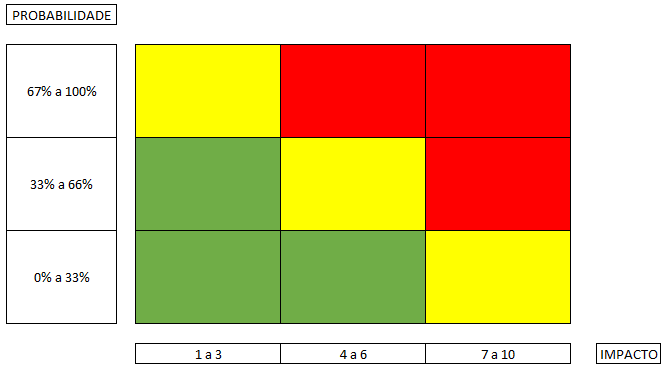
Dentro de cada caixa referente a escala de cor de exposição do risco, inclua um indicador Card do Power BI conforme imagem abaixo:

Agora, vamos criar um campo para cada Card dentro do mapa de calor, para exibir a quantidade de riscos em cada quadrante da exposição. Para tal, crie os campos conforme formula abaixo. Os campos estão em escala de menor valor para o maior, respeitando as cores. Após criar cada campo, atribua-os ao seu respectivo card dentro do mapa de calor.
RISCO01 = IF(Consulta1[Impacto] <= 3 && Consulta1[Probabilidade] <= 0.33,1,0)
RISCO02 = IF(Consulta1[Impacto] <= 3 && AND(Consulta1[Probabilidade] > 0.33,Consulta1[Probabilidade]<=0.66),1,0)
RISCO03 = IF(Consulta1[Impacto] <= 3 && AND(Consulta1[Probabilidade] > 0.66,Consulta1[Probabilidade]<=1),1,0)
RISCO04 = IF(AND(Consulta1[Impacto] > 3,Consulta1[Impacto]<=6) && Consulta1[Probabilidade]<0.33,1,0)
RISCO05 = IF(AND(Consulta1[Impacto] > 3,Consulta1[Impacto]<=6) && AND(Consulta1[Probabilidade]>0.33,Consulta1[Probabilidade]<=0.66),1,0)
RISCO06 = IF(AND(Consulta1[Impacto] > 3,Consulta1[Impacto]<=6) && AND(Consulta1[Probabilidade]>0.66,Consulta1[Probabilidade]<=1),1,0)
RISCO07 = IF(Consulta1[Impacto]>6 && Consulta1[Probabilidade] <= 0.33,1,0)
RISCO08 = IF(Consulta1[Impacto]>6 && AND(Consulta1[Probabilidade]>0.33,Consulta1[Probabilidade]<=0.66),1,0)
MAPACALOR09 = IF(Riscos[Impacto] >= 4 && AND(Riscos[Probabilidade] >= RISCO09 = IF(Consulta1[Impacto]>6 && AND(Consulta1[Probabilidade]>0.66,Consulta1[Probabilidade]<=1),1,0)
Como resultado, o resultado final do mapa de calor deve ficar conforme imagem abaixo:

Por fim, sinta-se a vontade para deixar seu comentário abaixo ou entrar em contato conosco pela página de contato.
Acompanhe nossas redes sociais para mais conteúdo.
Linkedin
Instagram
Youtube